『ウイニングポスト8 2015』 インストール・Steam導入!?編
2015年2月20日に発売された『ウイニングポスト8 2015』(Win版)を購入し、
早速インストールしようと思い、取扱説明書を見ると見慣れない文字が。
(パッケージ裏にも記載)
※以下、Windowsパッケージ版をもとに説明していきますので、
ダウンロード版およびPS3版やPSP版とは仕様が異なると思われます。
「SteamのインストールとSteam CD Keyの入力」
“Steam“って何ぞ?
と思って調べてみると、アメリカのValve社という会社が提供している、
PCゲームのダウンロード販売プラットフォームだそうです。
世界各国のPCゲームをダウンロード販売しているようで、
専用のSteamクライアントソフトで、そのゲームの管理などを
一括して行えるもの。
う~ん。
良くわからんけど、
クラウドサービスの1つみたいなもんですかね?
時代なんでしょうねぇ。
ゲームソフトを入れてインストール&プレイという時代では、
無くなってきているのでしょうか。
まぁ、とにかくSteamクライアントソフトのインストールが
必須と書かれていますのでインストールしなければ。
● Steamのインストール
ディスク1を入れると、インストール画面が表示されます。
(自動的に起動しない場合は、ディスクから直接)
「Winning Post 8 2015をインストール」をクリック。
すると、自動的にSteamのセットアップが促されます。
(Steam未登録の場合)
1.Steam ライセンス契約
同意するにチェックを入れて「次へ」
2.Steamクライアントソフトのインストール
Steamがインストールされます。
3.Steamアカウントの作成
「新しいアカウントを作成する」をクリック
4.Steamの利用規約に同意
利用規約をツラツラ読んで、「同意する」をクリック
5.Steamアカウントの作成1
Steamのアカウントとパスワードを作成
適当に入力して「次へ」
6.Steamアカウントの作成2
連絡用メールアドレスを入力。
秘密の質問を決める。
ここで、
すでにインストールされているはずのSteamクラインアトソフトを起動。
上のメールアドレスの確認で「はい」をクリックすると、
認証メールの確認を促されるので「次へ」をクリック
メーリングソフトを起動して確認するも、
うん。届いていない。
メールアドレスに間違いがあった可能性もあるが、
メーリングソフトの仕分けルールに引っかかった可能性もあるので、
面倒なので登録メールをGmailに変更。
再び、上記のメールアドレスの確認の所で、
「いいえ、アップデートします。」をクリック。
このようなメールが送られてきます。
指示通りに確認コードを入力。
無事に連絡用メールアドレスが変更されました。
● ゲームのインストール
1.製品の有効化
うん?
上記のメールアドレスの変更が終わっても、
何も起動しません。
本来であれば、Steamアカウントが終われば、
引き続き製品の有効化の画面が出てくるはず。
ですが、間にメールアドレスの変更を入れたためか、
うんともすんとも言わないので、
あらためてディスクからインストール開始。
今回は、Steamアカウント登録を促されることなく、
「製品を有効化」の画面に。
なるほど、Steamクライアントソフト上で、
これから作業するわけですね。
製品コード(取扱説明書の裏面に記載)を入力
「次へ」をクリック。
2.Winning Post 8 2015のインストール
「次へ」をクリック。
使用許諾契約書をツラツラ読んで、
「同意する」をクリック。
「完了」をクリック。
インストール終了!!
長かった・・・。
途中で失敗?があったからなのか、
インストール1つするのにやたらと面倒な事に・・・。
とりあえず、Steamクライアントソフトを再び起動してみます。
インストール時には何もなかったライブラリに、
『Winning Post 8 2015』が追加されました。
フムフム。
なるほど、アップデートは勝手に行ってくれる感じですかね。
あ、イスラボニータだ。あぁ、2014年ダービーね。
今回はひとまずココまで。

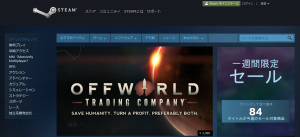
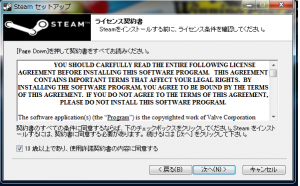
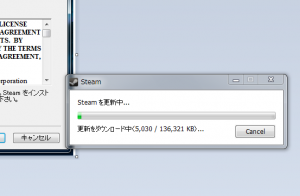
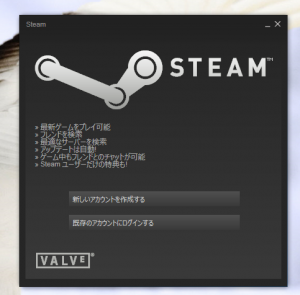
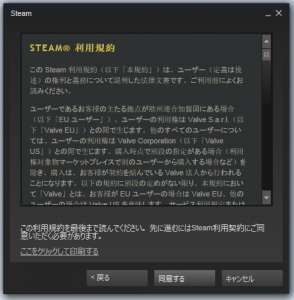
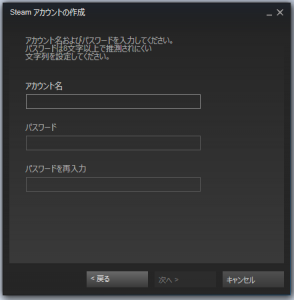
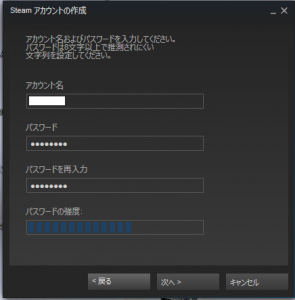
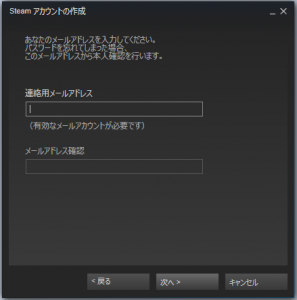
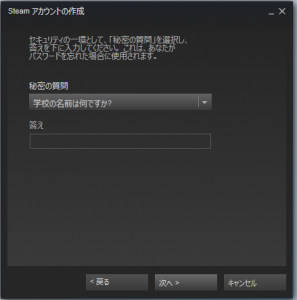
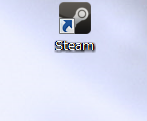
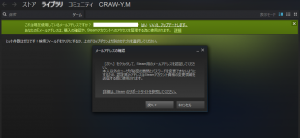
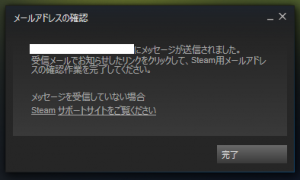
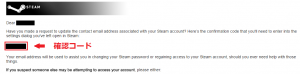
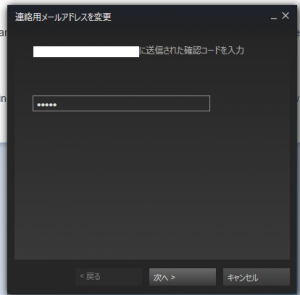
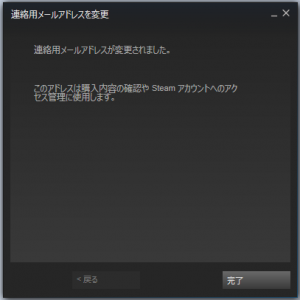
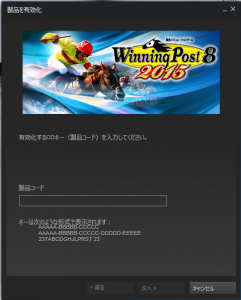
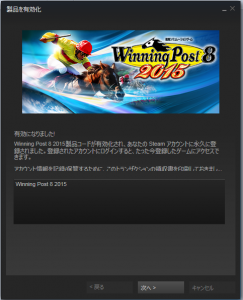
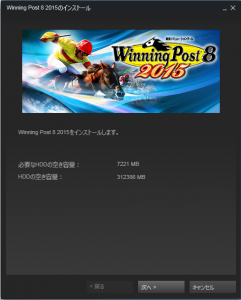
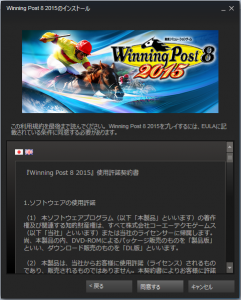
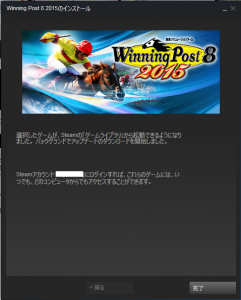
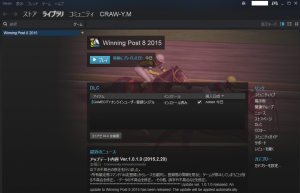

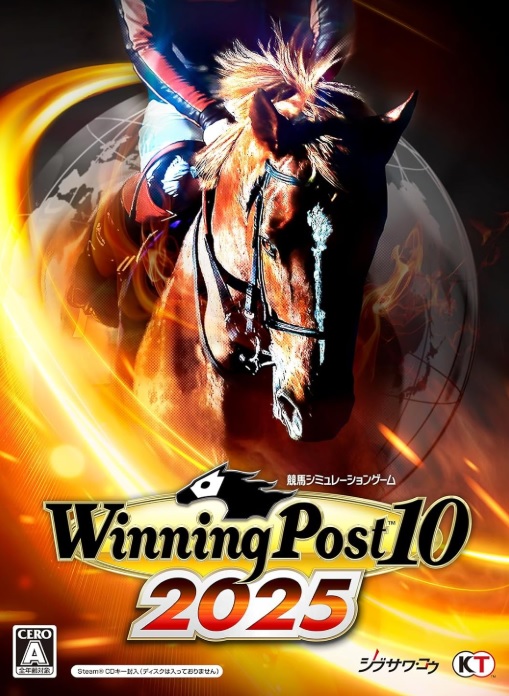
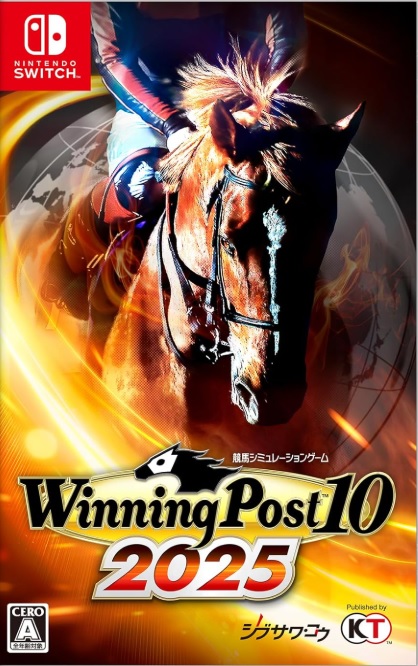
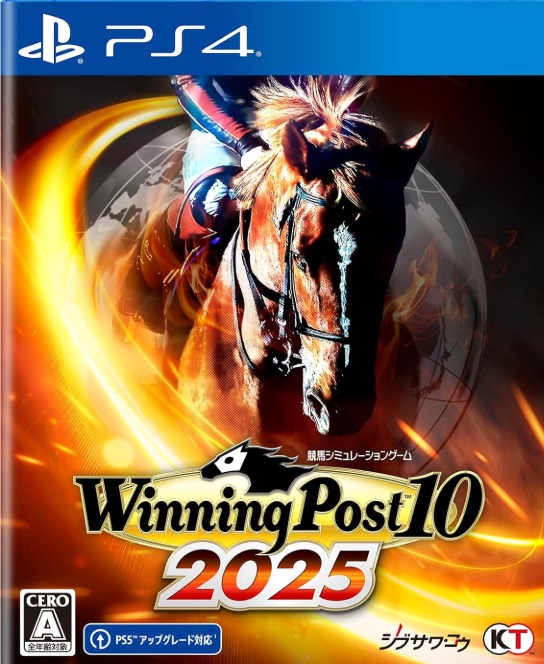
最近のコメント